자녀들의 폰을 관리하기 위한 다양한 방식들이 있습니다. 구글 과 마이크로소프트에서도 기본적으로 가족 간 (부모와 자녀) 계정을 컨트롤 할 수 있는 옵션들이 존재 합니다.
물론 애플의 아이폰 에서도 스크린 타임을 통해 동일한 효과를 얻을 수 있습니다. 모두 디테일하게 사용해 본 것은 아니지만 개인적으로 가장 편한 방식이 아닐까 생각합니다.
다양한 방식으로 아이폰을 통제할 수 있지만 가장 기본적으로 진행해 볼 수 있는 부분이 앱을 사용할 수 있는 시간을 지정하는 것이라 보는데요.
그래서 오늘은 아이폰에서 특정 앱의 사용 시간을 제한하는 방법에 대해서 알아 봅니다.
아래 설명은 iboxcomein.com 에서 테스트 및 검증 후 작성 된 내용이지만 이것이 본문의 내용의 정확성이나 신뢰성에 대해 보증을 하는 것은 아니니 단순 하게 참고용으로 확인바랍니다.
튜토리얼 환경 : 아이폰 iOS 15.5v
스크린 타임 켜기
아이폰 에서 기본적으로 스크린 타임 기능이 비활성화되어 있는 경우 이 부분을 활성화 해주어야 합니다.
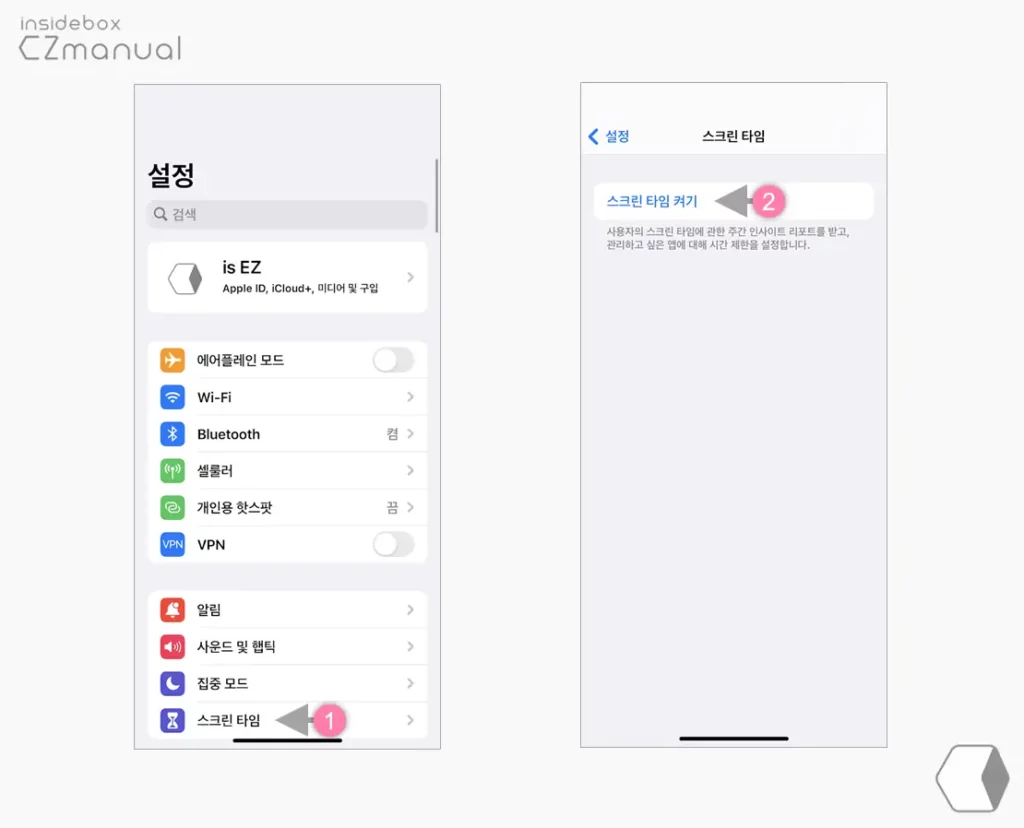
- 아이폰 에서 설정 앱
 을 열고 스크린 타임 (1) 으로 진입 후 스크린 타임 켜기 (2) 를 눌러 줍니다. 스크린 타임 페이지가 위와 다르다면 이미 활성화 된 것입니다.
을 열고 스크린 타임 (1) 으로 진입 후 스크린 타임 켜기 (2) 를 눌러 줍니다. 스크린 타임 페이지가 위와 다르다면 이미 활성화 된 것입니다.
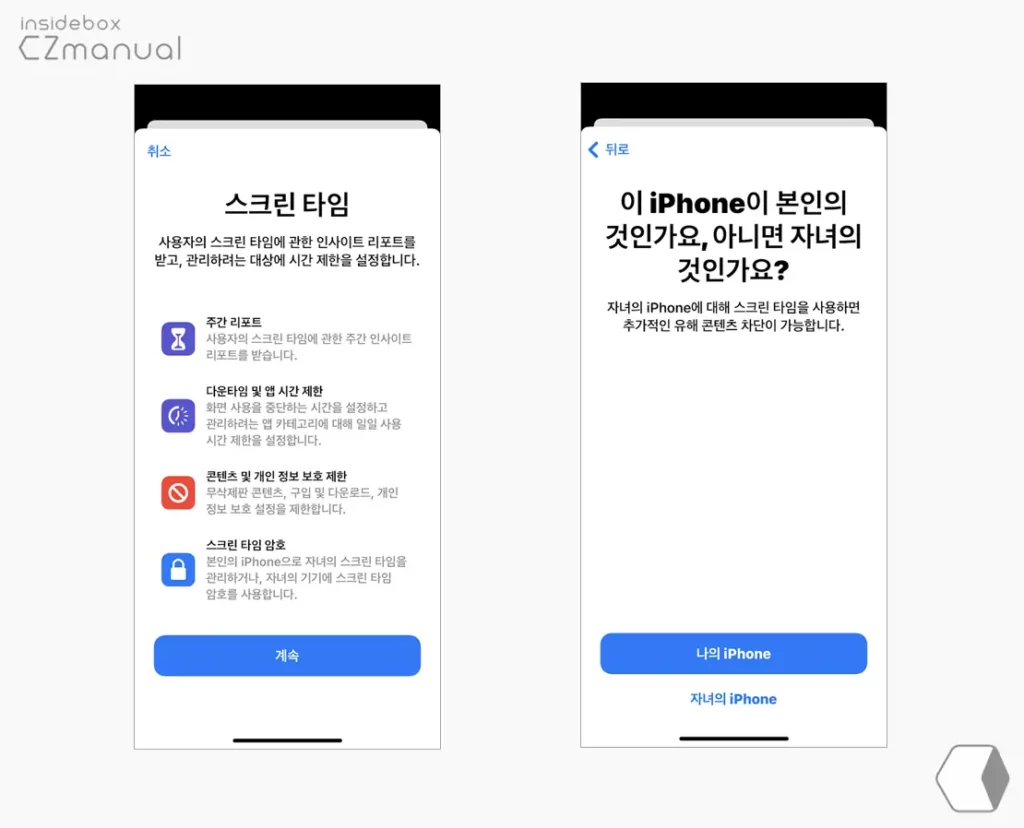
- 스크린 타임 안내 화면이 보이면 계속 버튼을 누르고 이 iPhone이 본인의 것인가요, 아니면 자녀의 것인가요? 라는 질문이 나오면 적절하게 옵션을 선택합니다.
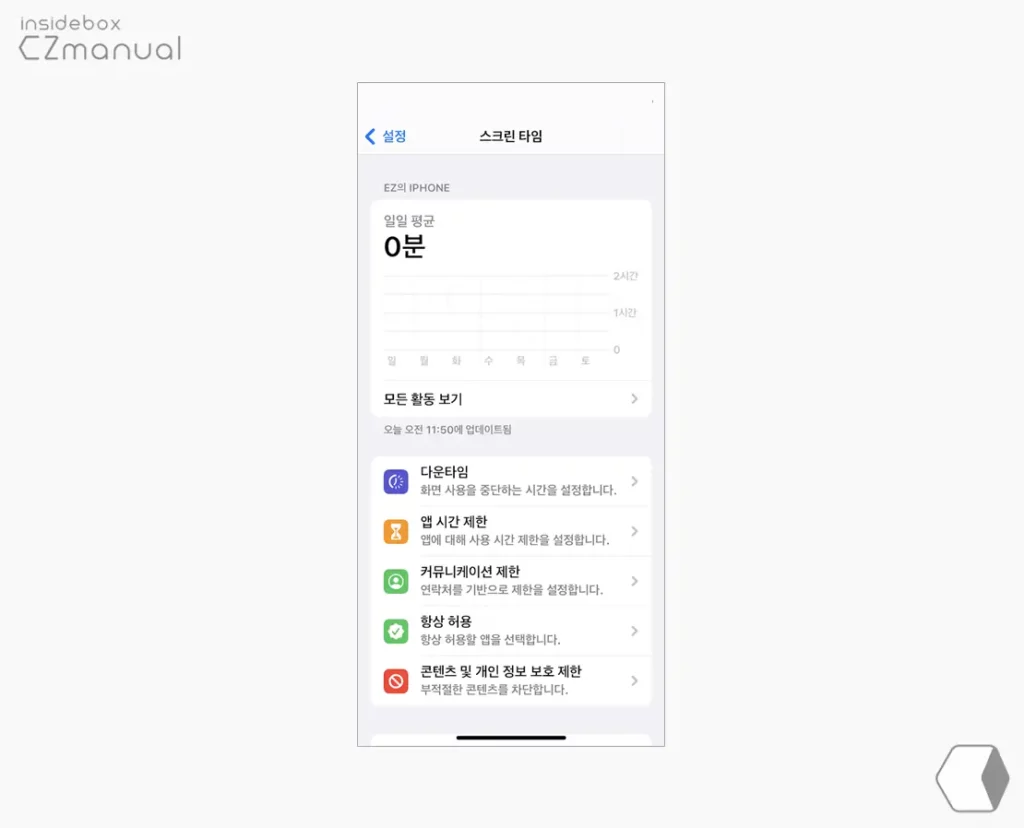
- 스크린 타임이 활성화 되었습니다. 이곳에서 아이폰 사용과 관련 된 다양한 설정을 할 수 있습니다.
앱 시간 제한 추가
스크린 타임 옵션에서 다양한 설정이 가능하지만 이 중 앱 시간 제한 메뉴를 통해 특정 앱의 사용 시간을 제한할 수 있습니다.
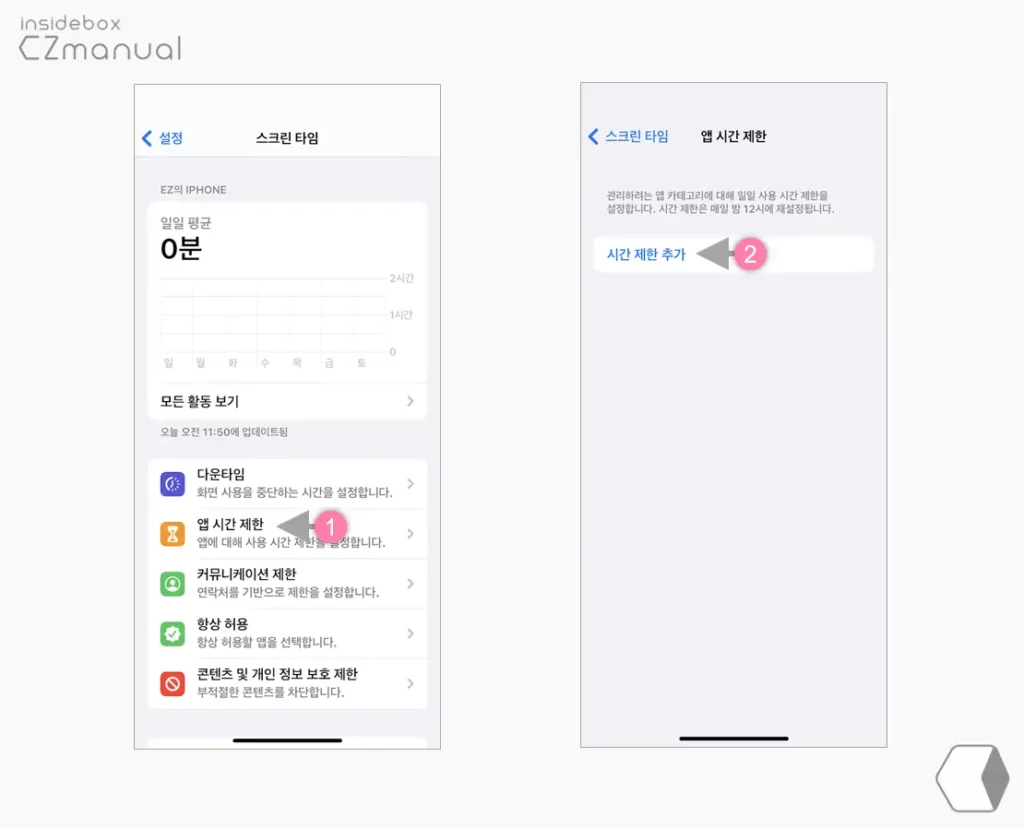
- 스크린 타임 설정 페이지로 이동 후 앱 시간 제한 (1) 을 터치합니다.
- 앱 시간 제한 에서 시간 제한 추가 (2) 를 탭합니다.
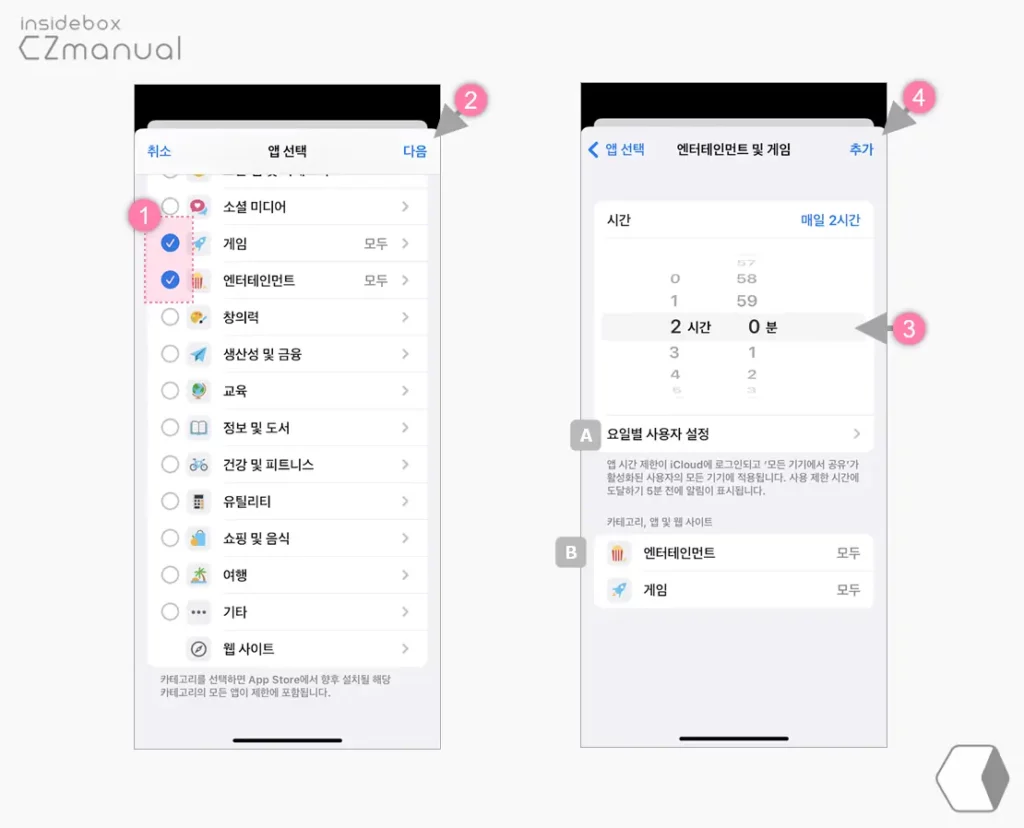
- 앱 선택 화면에서 시간을 제한할 앱을 선택 (1) 한 뒤 다음 (2) 을 눌러 줍니다.
- 앱 선택 후 이제 사용할 수 있는 시간 범위를 시간 픽커 섹션에서 지정 (3) 한 뒤 추가 (4) 를 눌러 줍니다.
- 특정 요일을 지정 하고 싶은 경우 아래 요일별 사용자 설정 A 을 활용합니다.
- 아래 카테고리, 앱 및 웹 사이트 B 에서 앞서 선택한 앱을 확인할 수 있습니다.
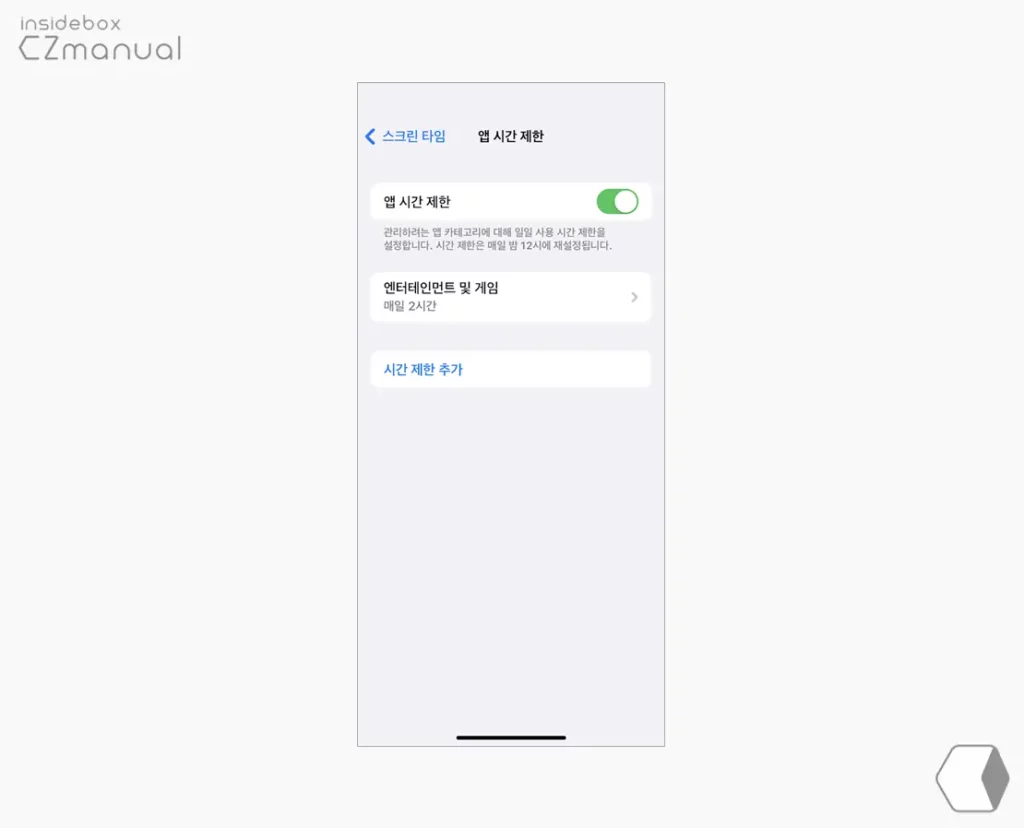
- 선택한 앱의 사용 시간 제한이 정상적으로 등록 완료되었습니다.
참고: 앱의 시간을 설정 후 사용자(자녀)가 이 설정을 변경하지 못하도록 암호로 설정을 보호할 수 있습니다. 자세한 내용은 스크린 타임에 암호 설정하는 방법을 확인하세요.
앱 시간 제한 삭제
적용 된 앱 시간 제한이 불필요한 경우 동일 메뉴에서 시간 제한 설정을 삭제할 수 있습니다.
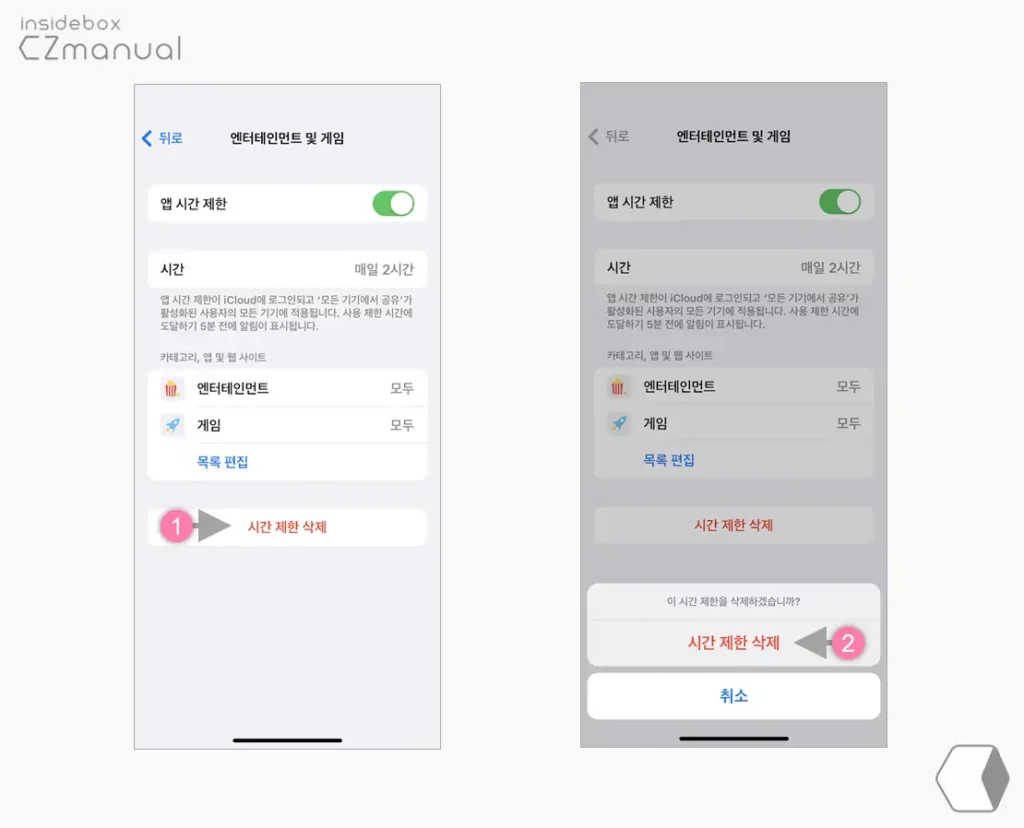
- 앱 시간 제한 페이지에서 시간 제한 삭제 (1) 를 터치합니다.
- 페이지 하단 모달창에서 시간 제한 삭제 (2) 를 한번 더 선택하면 등록 된 항목이 바로 삭제 됩니다.
마무리
이렇게, 아이폰에서 특정 앱의 사용 시간을 제한하는 방법에 대해 알아 보았습니다.
별도의 계정 연동 없이도 간단한 설정 만으로 앱의 사용 시간을 지정할 수 있습니다.
아이폰 에서 특정 앱의 사용을 제한 해야 하는 경우 위 과정을 통해 어렵지 않게 진행할 수 있습니다.
